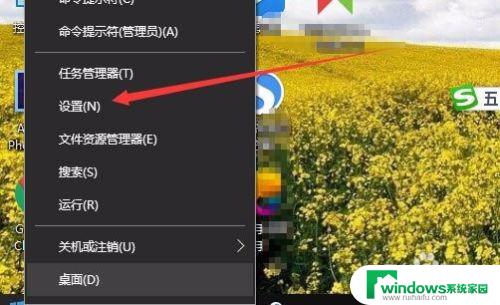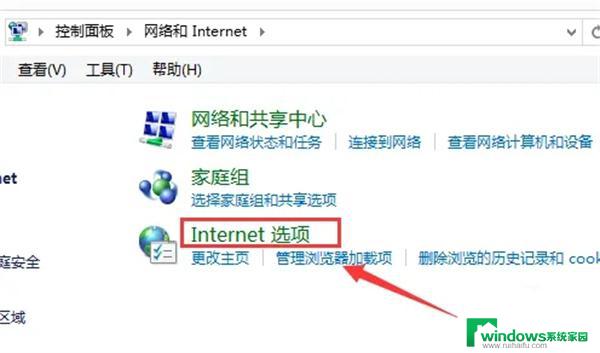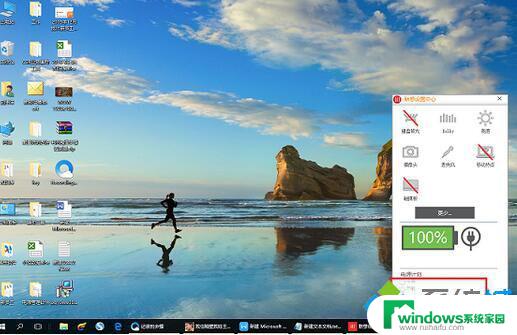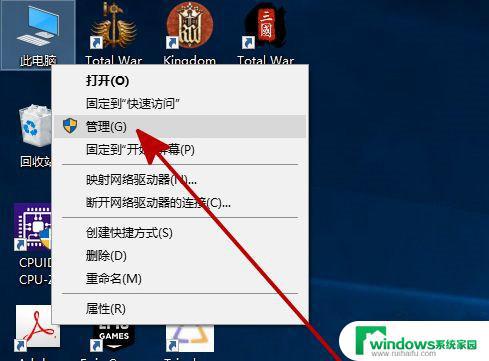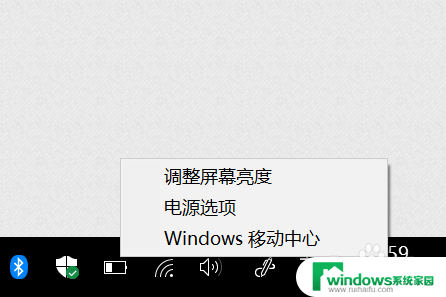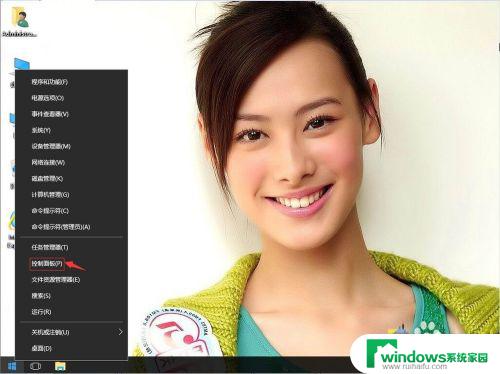Win10电脑电池电量不准?快来解决方法!
win10电脑电池电量不准,随着电脑在人们生活中的普及和应用越来越广泛,电池的耗电量问题越来越受到大家的关注,特别是近来不少用户反映,在使用Win10电脑过程中电池电量显示不准确,这给人们的使用带来了诸多不便。针对这一问题,不妨从电池健康状态、操作系统版本、使用习惯等方面寻找突破口,逐步排障处理,提高Win10电脑的用户体验。
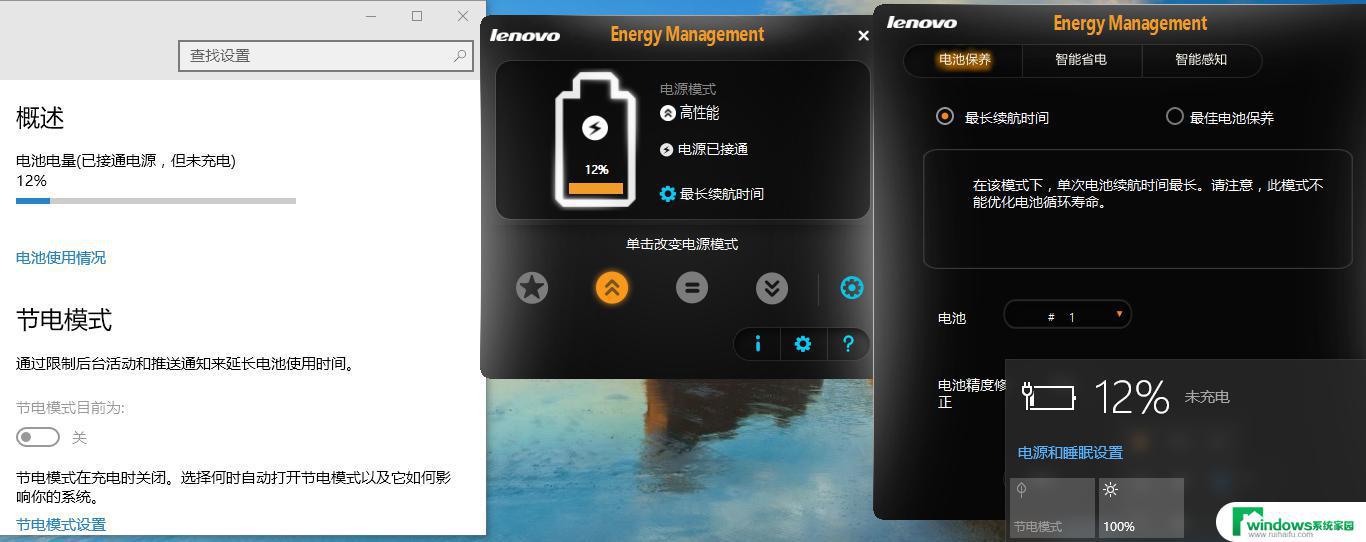
为了纠正这种差异并延长的,简单的解决方案就是电池校准。我们将在本文中向您展示如何校准笔记本电池。
然而,削弱的笔记本电池(尚未校准)可能会导致严重的混乱。例如,在典型的笔记本电脑上,剩余电池寿命可以读取2小时,实际上,这只是30分钟左右。
因此,当您的笔记本电脑电池显示“剩余2小时”时。您只需30分钟就会惊呆 – 当您的电池突然降至10%时,最终会关机。
为了避免这种混淆并确保准确读取电池寿命(在笔记本电脑上),最终的解决方案是校准您的笔记本电脑电池。
请关注本文,因为Windows报告团队为您提供了提示。技巧和软件解决方案,可用于校准Windows 10笔记本电池。
校准Windows 10笔记本电池的步骤
一些高性能笔记本电脑配有内置电池校准工具,可轻松用于校准笔记本电池。但是,许多(实际上大部分)笔记本电脑品牌都没有配备这种校准工具。
然而,没有理由担心,因为您可以采用一种简单的技巧来手动校准您的笔记本电脑电池,并延长其使用寿命。
如何校准笔记本电脑电池?您可以使用三种解决方案来校准笔记本电脑电池:手动,使用BIOS或使用第三方软件。
为方便起见,我们将在本文的下一部分向您展示如何执行此手动校准。
手动校准笔记本电池
注意:本指南专用于Windows笔记本电脑。
修改电源设置
要手动校准笔记本电脑电池,第一道操作需要更改笔记本电脑的电源设置。此时,您需要更改电源设置; 在几分钟不活动后,防止笔记本电脑自动进入睡眠/休眠/省电模式。
另请阅读:
要更改Windows 10笔记本电脑上的电源设置,请按照以下步骤操作:
►导航到屏幕显示的任务栏,然后右键单击“电池”
►选择“电源选项”
►在“电源选项”下,选择“计算机休眠时更改”
►点击“关闭显示”下拉菜单并选择“从不”
►单击“将计算机置于睡眠状态”下拉菜单
►选择“从不”
►按“更改高级电源设置”键
►点击“电池”旁边的“+”(展开)符号
►单击“电池电量严重不足”旁边的“+”(展开)图标。
►选择“休眠”
►选择“电池电量严重”旁边的“+”图标(展开)
►在“电池电量”下,选择“百分比”
►将百分比设置为较低值:1%至5%。
►点击屏幕右下角的“应用”
►选择“确定”>“保存更改”
一旦您根据需要更改了电源设置,请转到下一阶段。
连接充电器
连接充电器,将电池充满电,直至充满电。将充电器插入(电池充满电后)几分钟或几小时(使其冷却)。
断开充电器
从笔记本电脑上取下充电器,让电池放电(放电)。电池完全耗尽后,笔记本电脑将进入休眠状态或完全断电。
[R econnect充电器
重新连接充电器,然后再次将电池充电至100%。
注意:您可以在充电过程中使用计算机,但最好不要让它保持不受干扰
校准电池
一旦笔记本电脑充满电,手动校准过程就完成了。您的笔记本电脑现在应显示正常的电池寿命读数。
在整个过程之后,您可以重置笔记本电脑的电源设置(返回原始设置),或者如果您愿意,可以保留原样。
使用BIOS校准笔记本电池
一些Windows笔记本电脑带有预先安装的电池校准程序,该程序嵌入在BIOS中。但是,一些笔记本电脑品牌没有配备这样的程序。
另请阅读:
因此,如果您的笔记本电脑具有内置电池校准程序(在其BIOS中),请按照以下准则校准电池:
►关闭笔记本电脑并重新打开电源。
►按启动菜单中的“F2”键进入BIOS。
►使用键盘光标键,选择“电源”菜单。
►导航到“启动电池校准”并单击“Enter”键(此操作会将屏幕背景更改为蓝色)。
►按照屏幕上的命令插入笔记本电脑充电器。
►一旦笔记本电脑充满电(100%),请断开充电器的连接。
►让电池从100%排出(放电)到0%; 直到它自动关闭。
►重新连接充电器(请勿在充电时启动系统)。
►一旦充满电,校准过程就完成了。
►然后,您可以拔下充电器并重新启动系统。
使用第三方软件校准笔记本电池
有专门的软件解决方案,专门用于校准笔记本电池。在本文的这一部分中,我们将介绍两种与Windows 10笔记本电脑兼容的重要电池校准软件。
►更智能的电池
Smarter Battery是适用于Windows笔记本电脑的流行电池实用解决方案。它具有一系列能源/电源管理功能,旨在提高笔记本电池的整体性能和使用寿命。该实用工具是用于校准笔记本电池的最常用的第三方解决方案之一。
它的一些主要功能包括电池校准,报警。电池容量(剩余电量)显示,放电(循环)计数,绿色模式功能,快速放电等。电池校准功能经过特别优化(在最新更新中),可在Windows 10笔记本电脑上表现更佳。
►另请阅读:
智能电池的起价为14美元。但是,您可以在免费试用中使用它10天。
►BatteryCare
BatteryCare是Windows笔记本电脑的另一种流行的电池校准软件。它可用于加速笔记本电池的放电过程,以便于校准。该软件不仅兼容Windows 10,还兼容Windows 8 / 1/8/7 / Vista / XP。
此外,BatteryCare非常容易设置; 一旦您在笔记本电脑上下载并安装了该程序,您就可以轻松运行它来校准笔记本电脑电池。
除了电池校准。BatteryCare提供有关电池性能的最新信息。因此,您始终了解笔记本电池的状况。
BatteryCare是一款免费软件,这意味着它绝对免费提供。
结论
无论您的笔记本电池电池有多强,它最终都会随着时间的推移而变弱。电池减弱过程是渐进的,你几乎不会注意到。此时,电池寿命读数突然变得不准确,使您陷入混乱状态。
以上就是win10电脑电池电量不准的全部内容,如果您也遇到了这个问题,可以参考本文介绍的步骤进行修复,希望这些信息对您有所帮助。